
Mať iPad alebo akékoľvek iné zariadenie so systémom iOS nebolo rovnocenné s musíte pridať k počítaču, aby ste mohli pridať obsah alebo preneste do počítača. Apple a iOS nám ponúkajú veľa možností, aby sme nemuseli naše zariadenie pripájať inak, ako ho nabíjať, a ideme analyzovať tie najdôležitejšie.
Aplikácie a multimediálny obsah
Už to vysvetľujeme ako si vychutnať multimediálny obsah z nášho iPadu bez toho, aby ste ho mali uložený, je potrebné iba mať našu zdieľanú knižnicu iTunes a byť v rovnakej sieti. Ale ak chceme preniesť obsah do nášho zariadenia bezdrôtovo, a to ako multimédiá, tak aj hudbu a aplikácie možné pomocou WiFi synchronizácie, pre ktoré musí byť náš iPad a počítač s iTunes pripojený k rovnakej sieti.
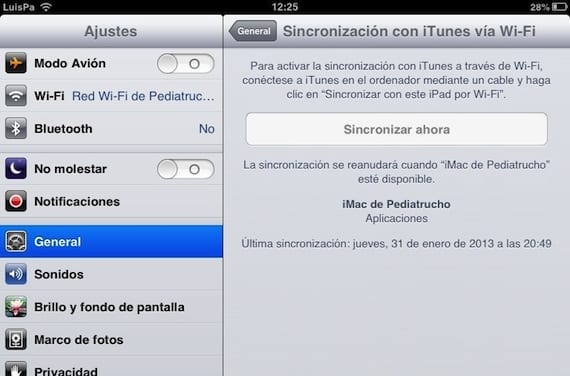
Pri prvej aktivácii budeme musieť pripojiť iPad k iTunes pomocou kábla a na karte „Zhrnutie“ nášho zariadenia aktivovať možnosť synchronizácie cez WiFi v iTunes.

Po jeho výbere kliknite na tlačidlo Použiť a budeme môcť synchronizovať z nášho iPadu bez nutnosti pripojenia kábla.
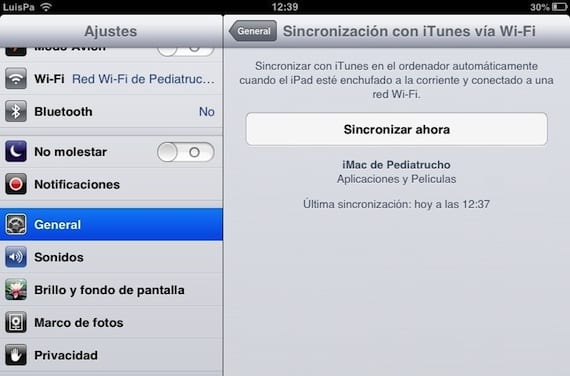
V Nastaveniach> Všeobecné> Synchronizácia s iTunes cez WiFi máme tlačidlo, ktoré nám umožňuje synchronizáciu z nášho iPadu. Môžeme to urobiť aj opačneZ iTunes môžeme vybrať obsah, ktorý chcete pridať alebo odstrániť, a kliknutím na Synchronizovať sa akcia uskutoční na našom iPade.

Okrem tejto možnosti existuje ešte jedna veľmi pohodlná, ktorá spočíva v aktivácii automatického sťahovania na našom iPade. Teda akákoľvek aplikácia, ktorú stiahneme do ľubovoľného zariadenia s našim AppleID, bude sa automaticky stiahne na náš iPad (pokiaľ je kompatibilný). Máme možnosť ju aktivovať v časti Nastavenia> iTunes Store a App Store.

Rovnakú možnosť máme k dispozícii aj v iTunes, v časti Predvoľby> Obchod môžeme aktivovať aplikácie, ktoré stiahneme do iného zariadenia, aby sa stiahli do nášho počítača.
Viac informácií - Výukový program pre používanie iTunes 11 s našim iPadom (4. časť), Zdieľanie doma: vaša knižnica iTunes vo vašom iPade

Ahoj Luis,
Google, našiel som tento príspevok.
Poviem vám môj prípad, aby ste zistili, či mi môžete dať riešenie.
Mám malý hotel iba s 5 izbami, tento rok 2014 ideme do izieb dávať mini ipady. Mojím zámerom je odovzdať všetky informácie týkajúce sa domu, miest na návštevu, služieb atď ... vo vnútri zariadenia ipad v aplikácii ibook.
Z času na čas budem musieť aktualizovať informácie o cenách, časových plánoch atď.
Ako to môžem urobiť, bez toho aby som musel brať všetky ipady do počítača a synchronizovať ich s iTunes?
Dá sa to urobiť cez wifi a týmto spôsobom je možné aktualizovať všetok obsah, knihy, hudbu, aplikácie atď.?
Vopred veľmi pekne ďakujem.
ahoj2.
Toni